5 cách khắc phục Laptop Dell không lên nguồn nhanh nhất
Laptop Dell không lên nguồn là một vấn đề phổ biến mà nhiều người dùng có thể gặp phải. Nguyên nhân chính có thể xuất phát từ sự cố về nguồn điện như sạc không hoạt động, nguồn điện chập chờn, hoặc do lỗi phần cứng như nguồn laptop bị hỏng. Điều quan trọng là kiểm tra và xác định nguyên nhân cụ thể để tìm giải pháp thích hợp. Thường thì việc thay thế sạc, kiểm tra nguồn, hoặc thay đổi cách khởi động từ USB hoặc thẻ nhớ có thể giúp khắc phục tình trạng này.
Hãy cùng Máy Tính CDC khám phá những nguyên nhân khiến Laptop Dell không lên nguồn và tìm ra giải pháp cho vấn đề này nhé!
1. Dấu hiệu Laptop Dell không lên nguồn
Khi laptop Dell không lên nguồn, màn hình đen mặc dù bạn đã cố gắng bật nó, đây có thể là dấu hiệu chính của vấn đề này. Đầu tiên, hãy kiểm tra xem máy đã được cắm nguồn và bật nguồn đúng cách chưa. Nếu vẫn không thấy bất kỳ sự thay đổi nào, có thể có vấn đề phần cứng hoặc kết nối gây ra sự cố này. Trong trường hợp này, bạn nên xem xét liên hệ với dịch vụ hỗ trợ kỹ thuật để kiểm tra và sửa chữa.

2. Nguyên nhân và cách khắc phục Laptop Dell không lên nguồn
Khi laptop Dell không lên nguồn, có một số nguyên nhân chính gây ra vấn đề này. Dưới đây là một số nguyên nhân thường gặp và cách kiểm tra:
2.1. Nguồn điện không ổn định
- Nguyên nhân: Nguồn điện thất thường và không đảm bảo ổn định là nguyên nhân gây ra Laptop Dell không lên nguồn.
- Cách khắc phục: Kiểm tra xem laptop có đang được cấp nguồn điện từ pin hoặc từ sạc. Đảm bảo sạc đang hoạt động bình thường và cắm đúng cổng sạc trên laptop.
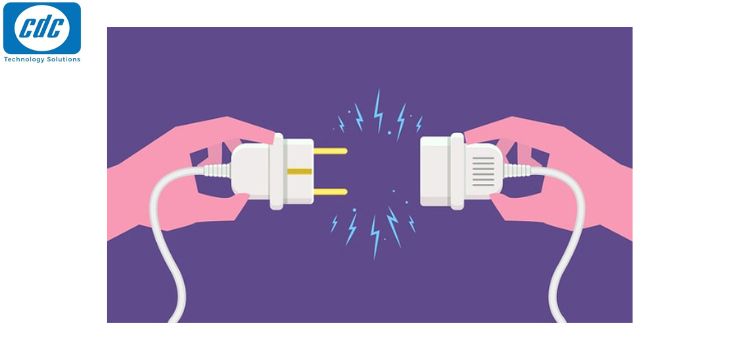
2.2. Bộ sạc không phù hợp với máy, cổng sạc bị lỏng hoặc sạc hỏng
- Nguyên nhân: Laptop Dell không lên nguồn có thể do sạc không phù hợp hoặc giắc cắm lỏng hoặc hỏng hóc.
- Cách khắc phục: Hãy kiểm tra dây sạc của bạn để xem có bất kỳ vết đứt nào hoặc chân cắm sạc có lỏng không. Một phương pháp kiểm tra là thử sử dụng một sợi dây sạc khác có cùng công suất để xem laptop có khởi động không. Nếu máy tính khởi động bình thường sau khi thay dây sạc, điều đó có nghĩa dây sạc cũ của bạn đã hỏng. Hãy xem xét mua một dây sạc mới để thay thế.

2.3. Hệ thống tản nhiệt kém
- Nguyên nhân: Các dòng laptop có hệ thống tản nhiệt không hiệu quả, cùng với việc ít quan tâm đến việc vệ sinh định kỳ, có thể dẫn đến tình trạng bộ phận tản nhiệt hoạt động không hiệu quả. Khi sử dụng laptop liên tục và tải các tác vụ nặng, nhiệt độ bên trong máy có thể tăng lên quá cao, dẫn đến tắt máy đột ngột, và sau đó không thể khởi động lại.
- Cách khắc phục: Hãy đợi một thời gian để nhiệt độ của laptop giảm xuống trước khi thử mở lại nó. Để tránh tình trạng này, đề nghị bạn thực hiện vệ sinh laptop định kỳ, tầm 6 tháng đến 1 năm và kiểm tra lại lớp keo tản nhiệt.

2.4. Lỗi nguồn vào mainboard
- Nguyên nhân: Đây là một lỗi phổ biến, chủ yếu xuất phát từ sự không ổn định của nguồn điện, dẫn đến sự hỏng hóc của các linh kiện nguồn, khiến laptop Dell không lên nguồn.
- Cách khắc phục: Hãy kiểm tra trạng thái của nguồn và nếu phát hiện lỗi bạn sẽ cần phải thay thế nguồn cho mainboard.

2.5. Cài đặt khởi động từ USB hoặc thẻ nhớ
- Nguyên nhân: Do bạn đã cài đặt hệ thống khởi động từ USB hoặc thẻ nhớ.
- Cách khắc phục: Nên tháo USB hoặc thẻ nhớ ra khỏi máy trước khi khởi động lại để tránh sự cố không mong muốn.

3. Lưu ý sử dụng để tránh lỗi Laptop Dell không lên nguồn
Để tránh lỗi Laptop Dell không lên nguồn, hãy tuân theo những lưu ý sau:
- Sử dụng sạc chính hãng hoặc có đủ công suất cho laptop của bạn.
- Tránh sử dụng sạc không phải của máy hoặc dây sạc hỏng hóc.
- Đảm bảo nguồn điện ổn định, không bị chập chờn hoặc mất điện đột ngột.
- Thường xuyên vệ sinh và làm sạch máy tính, đặc biệt là bộ phận tản nhiệt, để tránh tình trạng quá nhiệt dẫn đến tắt máy.
- Khi sử dụng USB hoặc thẻ nhớ, hãy tháo chúng ra trước khi khởi động lại máy để tránh xung đột khởi động.
- Đừng cài đặt phần mềm hoặc cập nhật hệ điều hành không rõ nguồn gốc hoặc không tin cậy.
- Thường xuyên sao lưu dữ liệu quan trọng để tránh mất mát khi máy gặp sự cố.
Nếu bạn đã tuân theo những lưu ý này và vẫn gặp sự cố không lên nguồn, hãy tham khảo sự hỗ trợ từ một kỹ thuật viên chuyên nghiệp hoặc trung tâm dịch vụ máy tính.
Công ty Cổ phần Vật tư và Thiết bị văn phòng CDC
Trụ sở chính: C18, Lô 9, KĐTM. Định Công, P. Định Công, Q. Hoàng Mai, TP. Hà Nội
Hotline 1: 0983.366.022 (Hà Nội)
CN.HCM: 51/1 Giải Phóng, Phường 4, Quận Tân Bình, TP Hồ Chí Minh
Hotline 2: 0904.672.691 (TP.HCM)
Website: maytinhcdc.vn
Facebook: https://www.facebook.com/maytinhcdc.vn/





